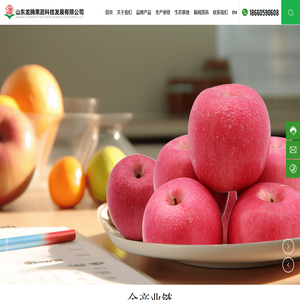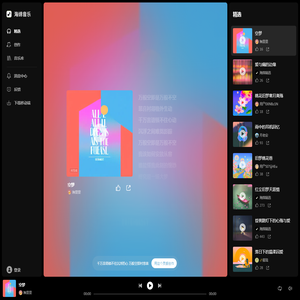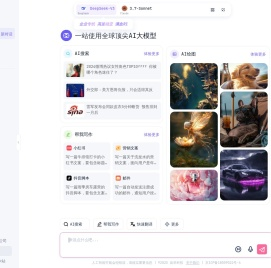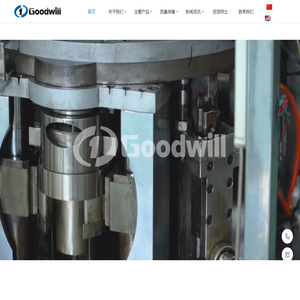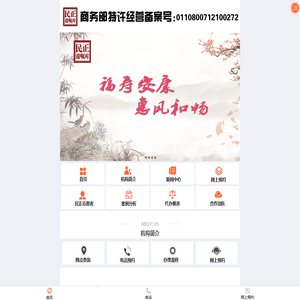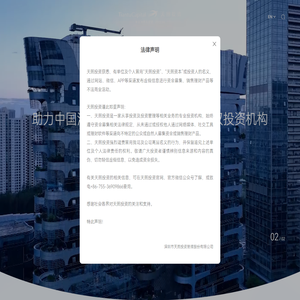联想笔记本安装Win10系统必备工具及详细步骤指南 (联想笔记本安装系统按哪个键)
对于许多用户来说,给联想笔记本安装Win10系统是一项既实用又具有一定挑战性的任务。无论你是想要重装系统以提升电脑运行速度,还是遇到系统崩溃需要恢复,掌握正确的工具和步骤都是至关重要的。本文将从专业角度出发,详细分析在联想笔记本上安装Win10系统所需的必备工具以及具体操作步骤,帮助你顺利完成系统安装过程。
一、安装前的准备工作
在开始安装之前,确保你的联想笔记本满足以下条件:
-
备份重要数据:
 安装系统会格式化硬盘,因此务必将个人文件、照片、文档等资料提前备份到外部存储设备或云盘中。
安装系统会格式化硬盘,因此务必将个人文件、照片、文档等资料提前备份到外部存储设备或云盘中。
- 获取Win10系统镜像: 可通过微软官网下载官方ISO镜像文件,建议选择与当前硬件兼容的版本(如Win10 64位)。
- 准备U盘启动盘: 需要一个容量≥8GB的U盘,并使用工具(如Rufus或UltraISO)制作可引导的USB安装介质。
- 电源充足: 确保笔记本电量在80%以上或连接电源适配器,避免安装过程中断电导致失败。
二、必备工具清单
以下是安装Win10系统时不可或缺的几款工具:
- Rufus: 这是一款免费且高效的U盘启动盘制作工具,支持多种操作系统镜像写入。它的界面简洁,操作简单,适合新手快速上手 💻。
- UltraISO: 如果你更习惯图形化界面,UltraISO也是一个不错的选择。它可以编辑ISO镜像并将其写入U盘,功能强大但需注意是否为正版软件 🧩。
- DiskDigger 或 Recuva: 虽然不是安装系统的直接工具,但在误删文件或需要恢复旧系统数据时非常有用 🛠️。
- 驱动精灵或驱动人生: 安装完系统后,部分硬件可能无法正常工作(如无线网卡、显卡等),这时可以使用这些软件自动识别并安装缺失的驱动程序 🔄。
三、进入BIOS设置与启动项调整
联想笔记本默认是UEFI模式启动,因此在安装Win10前,必须先进入BIOS设置并更改启动顺序,确保从U盘启动。以下是具体操作步骤:
- 重启电脑并按下F2键: 在开机画面出现时,迅速连续按下F2键(部分机型可能是Del键或Esc键),进入BIOS设置界面 ⌨️。
- 切换到Boot选项卡: 在BIOS主界面中找到“Boot”标签页,查看当前启动顺序,默认情况下硬盘(Hard Drive)排在第一位。
- 将U盘设为第一启动项: 使用方向键选择U盘设备(通常显示为USB HDD或U盘品牌名称),按F5/F6键调整其位置至首位 🔁。
- 保存并退出: 按F10键保存更改并重启电脑,此时应能进入Win10安装界面 ✅。
四、Win10系统安装流程详解
一旦成功从U盘启动,接下来就可以正式开始安装Win10系统了。以下是详细的安装步骤:
- 选择语言与区域设置: 安装界面首次出现时,选择你喜欢的语言、时间和货币格式,点击“下一步”继续 🌍。
- 点击“现在安装”按钮: 此时会提示输入产品密钥,如果你暂时没有,可以选择跳过此步骤,稍后再激活 🔑。
- 选择安装类型: 推荐选择“自定义:仅安装Windows(高级)”,这样可以对硬盘进行分区操作 📊。
- 分区与格式化: 如果是全新硬盘或希望彻底清除旧系统,建议删除所有分区并新建一个主分区。格式化时选择NTFS文件系统,确保兼容性和性能 🗂️。
- 确认安装路径并开始安装: 选择好目标分区后点击“下一步”,系统将自动复制文件、安装组件并多次重启 🚀。
五、安装后的优化与驱动更新
完成系统安装后,还需要进行一些必要的后续操作,以确保系统稳定运行:
- 安装主板芯片组驱动: 建议优先安装主板驱动,特别是Intel Chipset Driver,这对系统稳定性至关重要 🖥️。
- 更新显卡与网络驱动: 使用联想官方驱动管理工具(如Lenovo Vantage)或第三方软件(如驱动精灵)来更新显卡、声卡、网卡等关键驱动 🖼️📶。
- 启用Windows Update: 确保系统保持最新状态,定期检查并安装安全补丁和功能更新 🔒。
- 恢复个人数据: 将之前备份的数据拷贝回新系统中,注意检查文件完整性与权限设置 📁。
六、常见问题与解决方法
在安装过程中可能会遇到一些问题,下面列举几个常见情况及其应对措施:
- 无法从U盘启动: 检查U盘是否损坏、BIOS设置是否正确,或者尝试更换其他U盘重新制作启动盘 🔄。
- 安装过程中蓝屏: 多数情况下是由于驱动不兼容或内存条故障引起,建议更换内存条测试或关闭Secure Boot选项 🔲。
- 无法识别硬盘: 可能在UEFI/Legacy模式下安装系统时出现问题,尝试在BIOS中切换启动模式或加载RAID驱动 🧱。
- 无线网卡无法使用: 安装完成后若无线功能异常,务必先安装主板驱动,再更新无线网卡驱动 👂📶。
七、
虽然给联想笔记本安装Win10系统看似复杂,但只要掌握了正确的工具和步骤,就能轻松完成整个过程。从准备U盘启动盘、进入BIOS设置、执行安装流程,再到后续驱动更新与优化,每一步都至关重要。希望本篇文章能够为你提供清晰的操作指引,助你顺利完成系统安装 🎉。
相关标签: 联想笔记本安装Win10系统必备工具及详细步骤指南、 联想笔记本安装系统按哪个键、
本文地址:http://wy.ruoyidh.com/diannaowz/a9f191405dc7572bed8e.html

联想720笔记本开机键的维修与更换是一个相对复杂的过程,需要一定的技术背景和工具支持,以下是对这一过程的详细分析和步骤说明,开机键,PowerButton,是笔记本电脑的重要组件之一,负责控制设备的开关机功能,如果开机键出现问题,如无法正常工作、键盘被损坏或电路板出现故障,可能会导致笔记本无法正常启动,因此,及时维修或更换开机键是非常...。
大家好!今天我们来聊一聊如何在联想笔记本电脑上通过UEFIBIOS设置从U盘启动系统,这是一个对于很多人来说可能有点复杂的过程,但别担心,按照步骤来,你一定能轻松搞定!😊为什么要通过UEFI设置U盘启动呢,简单来说,UEFI,统一可扩展固件接口,是新一代的BIOS,它支持更多的功能,比如安全启动、触摸屏支持等等,而U盘启动则是一种非常...。
今天,我要为大家详细分析一个非常实用的视频教程——,联想笔记本PE装机视频全面解析,从新手到专家的一站式教学,分析将围绕视频内容进行深入探讨,包括视频的功能、优势、适用场景、教学亮点以及用户评价等方面,通过分析,相信大家对这款装机视频有更加全面的了解,😊这个视频主要针对联想笔记本的PE装机过程进行了详细的讲解,PE是WindowsP...。
在当今快节奏的数字时代优化计算机的启动速度和性能已成为许多用户的追求对于联想笔记本用户来说设置引导以实现高效启动不仅可以缩短启动时间还能提升系统的整体运行效率如何在联想笔记本上正确设置引导是一个技术性很强的过程需要一步步仔细操作在文章中我们将详细介绍如何在联想笔记本上设置引导并实现高效的启动体验联想笔记本计算机如何设置...
当设备出现外接显示器无法识别或键盘失灵等问题时用户往往会感到困惑和焦虑如何系统化地解决这些问题一份结构清晰步骤明确的故障排查手册正是化解技术难题的急救指南接下来我将从手册的核心要素问题分析逻辑解决方案设计及用户友好性等角度详细解析这类手册的编写思路与实践方法一手册的结构设计从逻辑到落地的完整闭环故障排查手册无法识别外接...
当联想笔记本因固件损坏导致无法启动时用户可能会面临系统崩溃启动画面卡死或黑屏等窘境这种情况下强制恢复固件并备份数据是解决问题的关键本文将从固件的核心功能出发结合联想笔记本的特性分三步详解强制恢复操作并附上数据备份的应急方案帮助用户快速恢复设备并减少数据损失固件损坏导致联想笔记本无法启动三步第一步理解固件的作用与损坏原因...
大家好我是你们的中文编辑小助手今天要和大家聊聊联想笔记本盘供电不足导致设备无法识别的故障问题这个问题可能让许多用户感到困扰特别是当盘明明插好了却显示未识别或无法读取时简直让人抓狂不过别担心今天我们就来详细分析一下原因并给出一份实用的解决方案希望能帮大家快速解决问题联想笔记本盘供电不足故障通过调整电源管理我们得明确一个关...
🚀联想笔记本进入BIOS设置AHCI模式图文详解在使用联想笔记本时,用户可能因硬盘性能优化、系统安装或驱动兼容性问题需要调整硬盘工作模式,AHCI模式作为现代硬盘的主流设置,能显著提升读写速度和稳定性,但许多用户对如何进入BIOS进行设置感到困惑,本文将从操作步骤、注意事项及常见问题三方面,详细解析联想笔记本如何快速切换AHCI模式,...。
当联想笔记本的硬盘出现问题时,确实会让用户感到焦虑和无助,但请不要慌张,因为通过一些专业的技术手段和方法,有可能帮助您恢复丢失的数据或解除硬盘锁定的问题,今天我们就来详细探讨一下联想笔记本硬盘丢失或被锁定后的处理步骤,一、联想笔记本硬盘丢失的原因联想笔记本硬盘丢失可能有多种原因,包括但不限于以下几点,物理损坏,如硬盘内部机械故障、摔落...。

河南矿山是一家主要销售桥式起重机,门式起重机,专用起重机,电动葫芦,起重机配件,租赁设备等产品的公司,服务热线:13937367967
东方摄影,全球领先的中文摄影网,内容每日更新,人人皆可轻松访问并从中受益。精品栏目,为摄影人士提供了全面、丰富、专业的资源平台。特色论坛,是影友分享、交友、互动的理想家园。
山东龙腾果蔬科技发展有限公司位于栖霞蛇窝泊镇蛇窝泊镇,交通便利,地理位置优越。企业主要生产经营果树新品种的研究及开发推广、果品蔬菜的初加工、保鲜、冷藏、销售;货物和技术的进出口及光伏发电(帮助政府扶贫发电项目)。
浙江鼎新阀门有限公司是专业生产对夹式止回阀、不锈钢底阀,产品有产品有H76、H74、H71、H77、H46、H42底阀等厂家。本公司秉承价廉质优、信誉第一的理念
海绵音乐是一款AI音乐创作产品,输入一句话灵感或者歌词,即可快速生成音乐,最大限度拉近每个人同音乐创作的距离。同时,海绵音乐提供了丰富的自定义功能,让每个人都可以一键创作属于自己的AI音乐。在这个过程中,偶遇惊喜,发现更多可能,为你打造耳目一新的音乐创作体验
deepseek官网,deepseekai技术,deepseekai助手,deepseekapp下载,deepseek官网,deepseek网页版,deepseek登陆入口,deepseek电脑版,deepseek电脑版怎么下载,deepseek官方网站,deepseek官网,deepseek官网入口,deepseek官网下载,deepseek官网下载电脑版,deepseek下载,deepseek在线使用,deepseek中文官网,gemini,gemini2.0,gemini官方网站,monica,perplexity,如何使用deepseek,怎样下载deepseek手机版,deepseekai,deepseek网页版,claude网站,copilot中文版,poe人工智能,铅笔ai,perplexityai,copilotai,claude网址,claude3,poe人工智能网站,laude3,claude在线,ai生图免费,deepseek量化,人工智能monica,geminiai,claudepro,草帽ai,ai图生图软件,ai绘画生成大师油画,deepseekcoder,claude使用,ai图形设计,deepseek使用,ai绘画免费生成,claude3.5国内,claude2使用教程,claude电脑版
安徽高德韦尔精密部件有限公司位于风景秀丽的安徽宁国市省级港口生态工业园内,占地30000平方米,是一家致力于制造精密气雾剂阀门和精密塑料制品的专业公司,拥有员工150余人。公司提供产品从设计到制造的全方位解决方案,让客户的设计理念从图纸变成现实。我们所供应的创新、有成本优势的产品被广泛用于汽车制造、汽车护理、日用家化、食品包装、建材化工、园林机械、水处理等各个行业的基本系统及产品中。
民正遗嘱库是由民正(北京)老年服务有限公司、青岛民正为老老年服务有限公司、中华民正为老社会工作者协会、中华公正财富传承管理有限公司联合发起成立的全国布局的财富传承服务项目。
天图投资